电脑店u盘装系统win7-电脑店U盘装系统win7
发布时间:2025-06-20 10:58:47
电脑店u盘装系统win7。确实,电脑店U盘启动盘专为系统重装设计,操作门槛低,非常适合没有装机经验的用户。相比其他复杂的软件环境,电脑店U盘启动盘不仅自带WinPE系统,还集成了系统安装器、分区工具、数据备份等功能,几乎覆盖了系统重装所需的全部工具。制作方法也非常简单:准备好u盘,下载好电脑店软件即可操作。下面就来学习电脑店U盘装系统win7吧。

一、重装需要准备的东西
1、u盘制作工具:电脑店u盘启动盘制作工具(点击即可下载)
2、系统映像文件:win7企业版
二、重装注意事项
1、在制作系统启动盘前,首先要根据目标设备的主板引导模式(BIOS或UEFI)和系统镜像的大小选择相应格式,以避免后续制作失败或设备无法识别。
FAT32:兼容性强,适合用于较老设备,但不支持单个大于4GB的文件;
NTFS:支持大文件,适用于较新系统,但在某些BIOS环境下识别有限。
2、启动盘制作会清除U盘上的所有内容,因此请务必提前进行数据迁移。推荐操作:将文件复制到另一块硬盘或移动设备;使用云服务如百度网盘或Google Drive进行在线备份;确认关键数据已成功转移后再进行下一步。
3、系统镜像是U盘启动盘的核心内容。推荐如下获取方式:
a. 使用浏览器搜索“MSDN我告诉你”或“微软官方ISO镜像下载页面”;
b. 进入网站后,根据自己的需要选择合适的Windows版本(如Windows 10专业版);
c. 复制镜像的直链地址,并使用迅雷、IDM等下载工具进行高速下载即可。
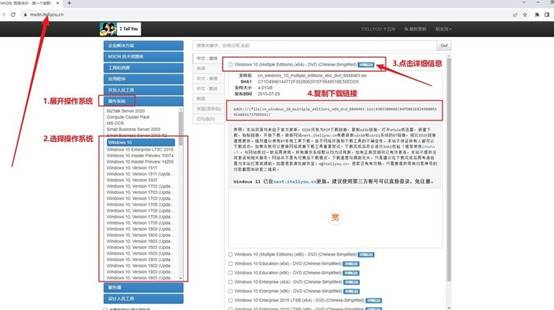
三、重装系统步骤
1、下载启动工具并准备U盘
a. 打开浏览器搜索“电脑店”,进入官方网站后,点击“下载中心”区域,下载U盘引导制作程序。
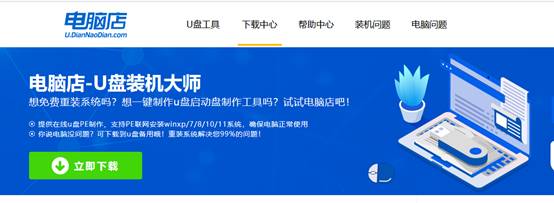
b. 准备一个容量不小于8GB的U盘,插入电脑,建议先检查是否有重要文件,如有请提前备份。
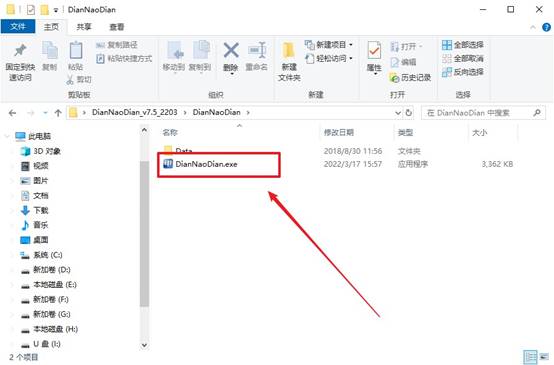
c. 解压并启动工具后,程序会自动识别U盘,无需手动配置参数,直接点击“全新制作”即可。
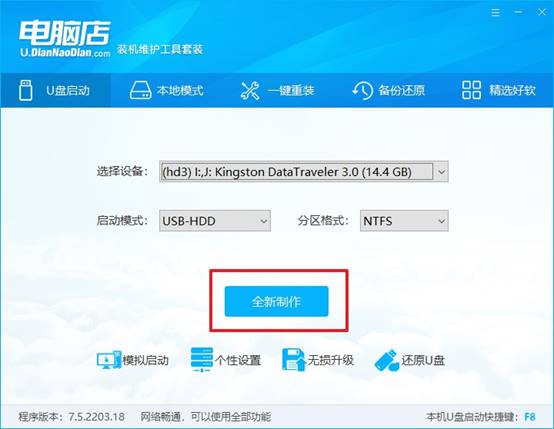
d. 制作过程大约持续几分钟,完成后会弹出提示。此时可选择是否查看图文教程,了解后续操作步骤。
2、设置u盘启动
a.不同品牌电脑进入启动项的u盘启动快捷键不同,建议前往电脑店官网“启动查询”页面,选择电脑品牌查看对应启动快捷键。
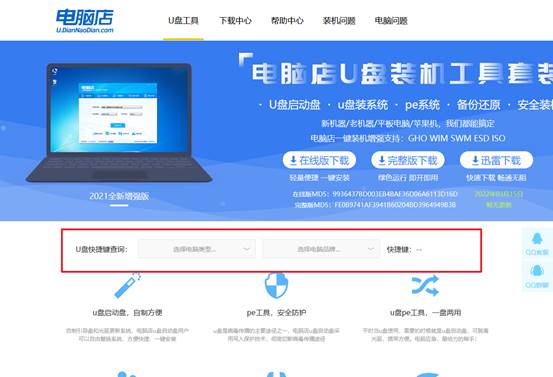
b.将制作好的U盘插入目标电脑USB接口,开机时反复快速按下启动热键,直至弹出启动设备选择菜单。
c. 在窗口中,使用键盘方向键选择带有USB选项,确保系统从U盘引导。
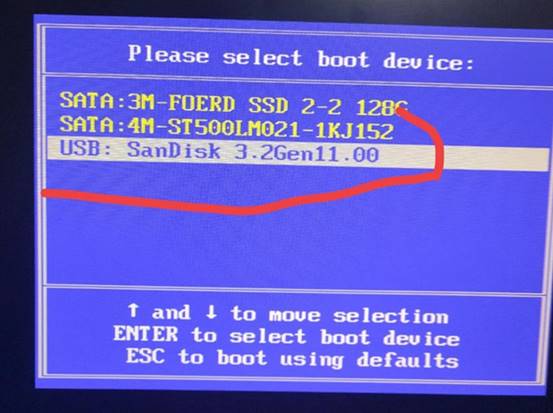
d. 确认后按下回车,设备将自动加载电脑店WinPE系统主菜单。选中第一个选项进入桌面环境。
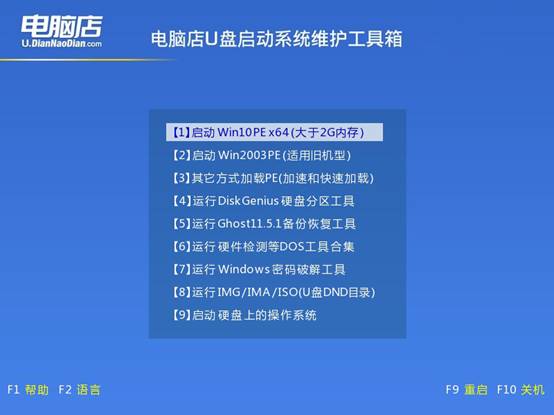
3、u盘装系统
a. 进入PE桌面后,双击打开“电脑店一键装机”工具,这是执行系统部署的关键程序。
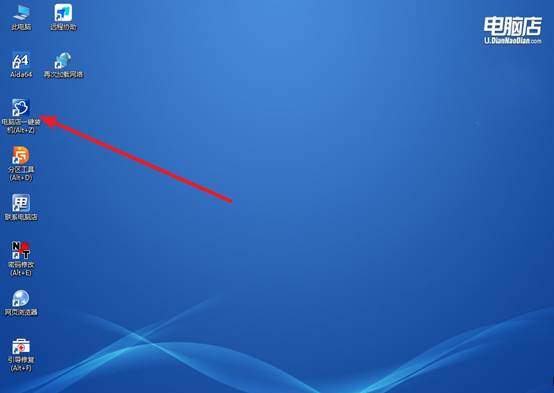
b.在软件界面中,选择你预先下载的Windows系统镜像,指定系统安装C盘,点击“执行”。
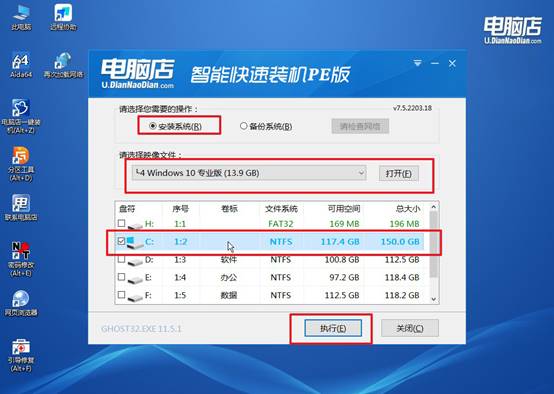
c. 默认勾选“完成后自动重启”等推荐设置,工具将自动完成系统解压、写入和部署操作,整个过程无需人工干预,仅需耐心等待。
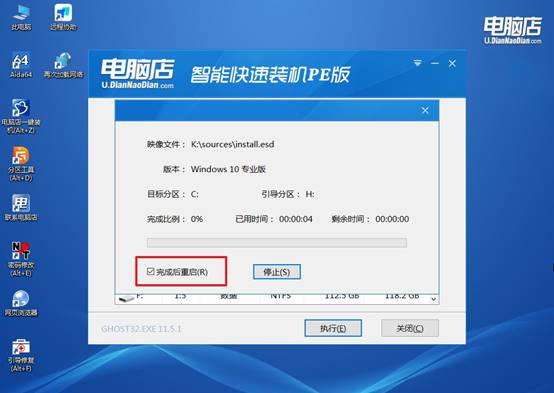
d.系统自动重启后,将进入初次设置界面,按提示完成用户设置与网络配置,即可正式进入全新Windows桌面。
四、u盘装系统相关内容
C盘空间越来越小怎么办?
1、排查C盘空间占用情况
进入【设置】→【系统】→【存储】→ 点击“查看哪些内容占用了空间”,了解具体文件夹大小。或使用第三方工具分析磁盘占用,可以直观显示文件夹和文件占用空间。
2、清理系统垃圾和无用文件
运行“磁盘清理”工具:右键C盘 → 属性 → 磁盘清理 → 勾选“系统生成的Windows更新清理”、“临时文件”、“回收站”等 → 点击确定清理。
清理Windows更新备份文件:在“磁盘清理”中点击“清理系统文件”,勾选“Windows更新清理”项。
清理临时文件夹:按Win + R,输入%temp%,删除里面的所有文件(部分文件被占用无法删除正常)。
3、卸载不常用或体积大的软件
进入【设置】→【应用】→【应用和功能】,根据大小和使用频率卸载不必要的软件。
现在,你知道电脑店U盘装系统win7怎么操作了吧。如果本机有问题,那就借助另一台可用的电脑上安装电脑店启动盘制作工具,插入U盘,点击“一键制作”即可生成启动盘。之后,只需将启动U盘插入需要重装的电脑,按照教程来设置u盘启动重装系统即可。

